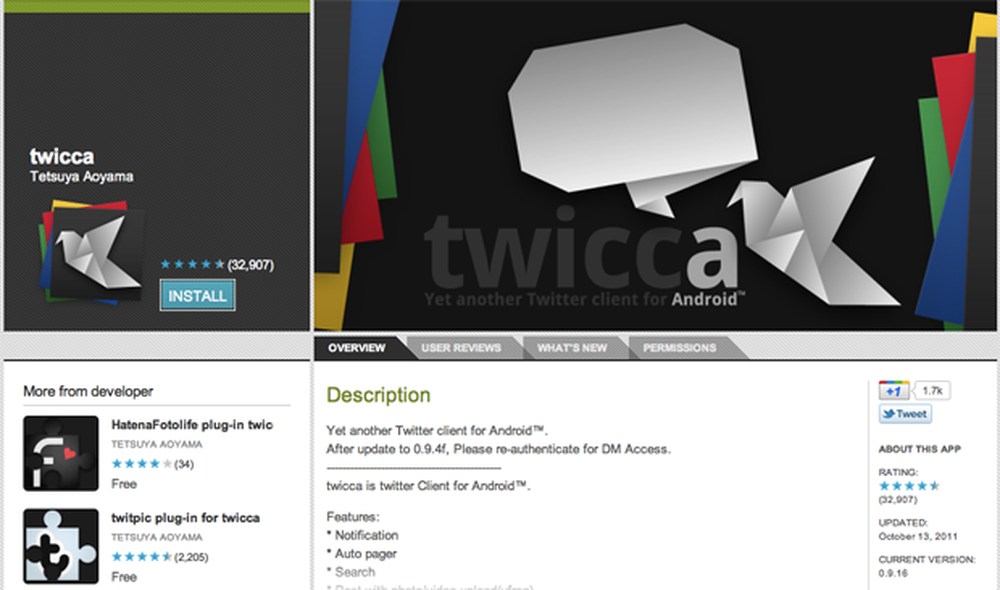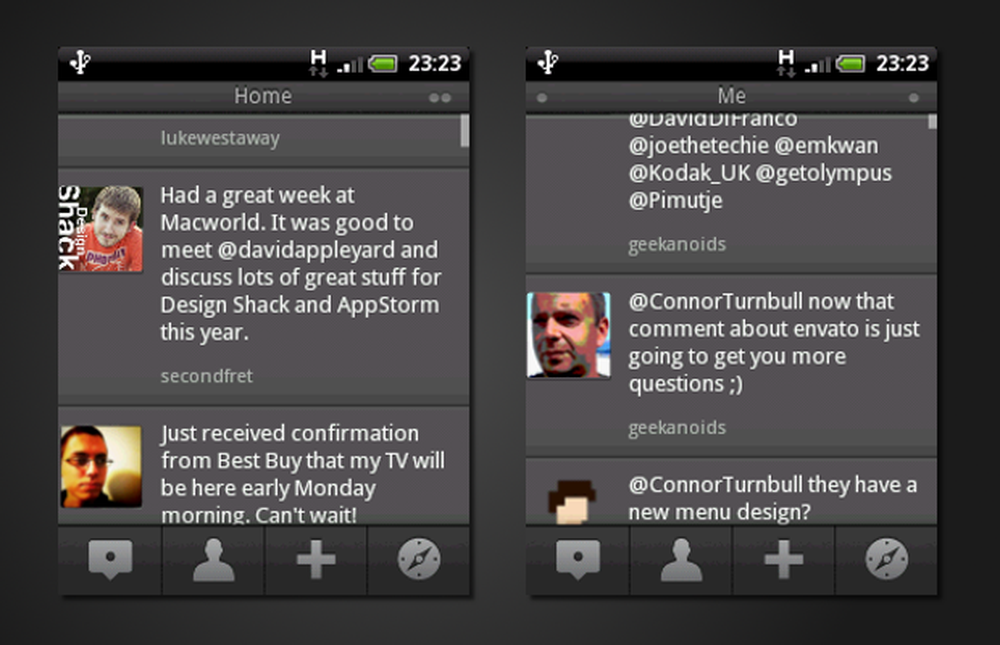TweetLine Ein anpassbares und erfrischendes Twitter-Erlebnis
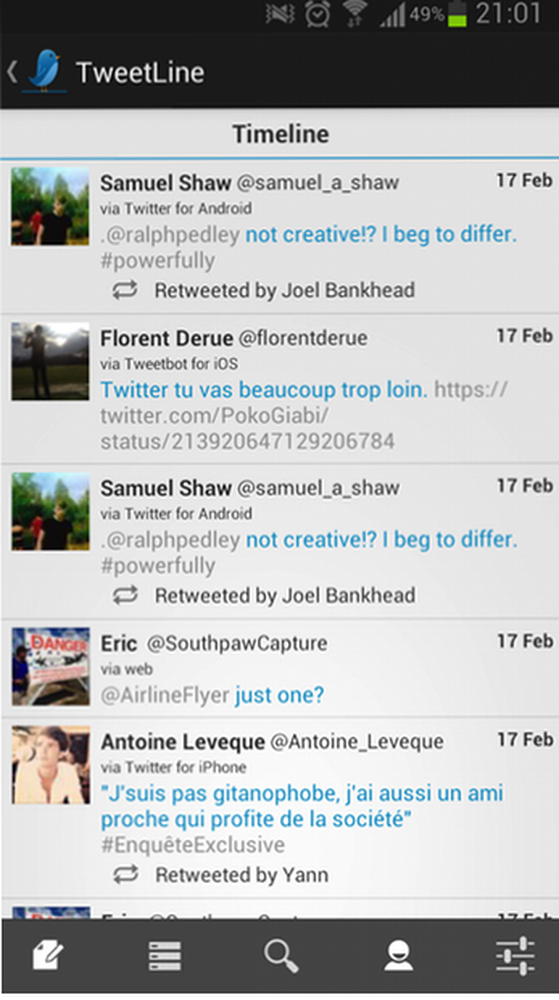
Mit der jüngsten Verbreitung von Twitter-Apps wie Falcon, Carbon und Tweetings wird es für Entwickler immer schwieriger, ihre Apps zu differenzieren und einzigartige Funktionen anzubieten. Viele konzentrieren sich auf Power-User und implementieren erweiterte Funktionen, z. B. Unterstützung für mehrere Konten und Tweet-Marker-Kompatibilität.
TweetLine verfolgt jedoch einen ganz anderen Ansatz und legt Wert auf Einfachheit und Anpassung: Keine komplizierten Bildschirme, überfüllte Zeitleisten und schwer lesbare Tweets. Es ist alles auf eine benutzerfreundliche Oberfläche beschränkt, die nur wenige Schritte erfordert, um etwas zu erledigen. Die Benutzeroberfläche ist auch auf Ihre persönlichen Bedürfnisse abgestimmt, da Spalten und Farben vollständig anpassbar sind.
Wie der Artikel? Sie sollten sich abonnieren und uns auf Twitter folgen.
Eine Art Schnittstelle
Die Oberfläche von TweetLine ist in gewisser Weise einzigartig, einfach und funktional, aber gewöhnungsbedürftig. In der Tat unterscheidet sich die App radikal von den anderen in der Art, wie sie verwendet wird: Keine Sorge, es gibt immer noch eine Timeline-Ansicht - Puh! - aber die Art und Weise, wie Sie mit Tweets interagieren, ist etwas ganz Besonderes.
Zeitleiste und Spalten
Die erste Seltsamkeit ist die Aktionsleiste am unteren Rand des Bildschirms: Keines der Symbole lässt Sie zu Ihren Erwähnungen, Nachrichten oder Favoriten wechseln. Diese werden durch Streichen des Bildschirms aufgerufen, um die verschiedenen Spalten anzuzeigen. Mit den Schaltflächen können Sie stattdessen einen neuen Tweet posten und auf erweiterte Funktionen wie den Spalten-Manager, die Suchfunktion, Ihr Profil und Ihre Einstellungen zugreifen.
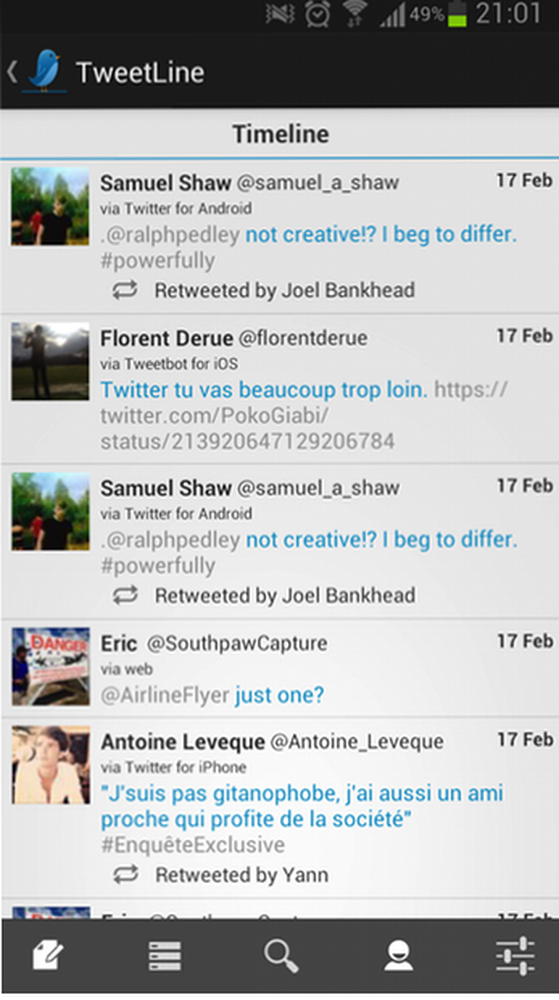
Zeitleiste
Mit dem Column Manager können Sie Spalten hinzufügen und neu anordnen, sodass Sie auf sie zugreifen können, indem Sie von einer Spalte zu einer anderen springen, wie zum Beispiel TweetDeck in den Tagen.
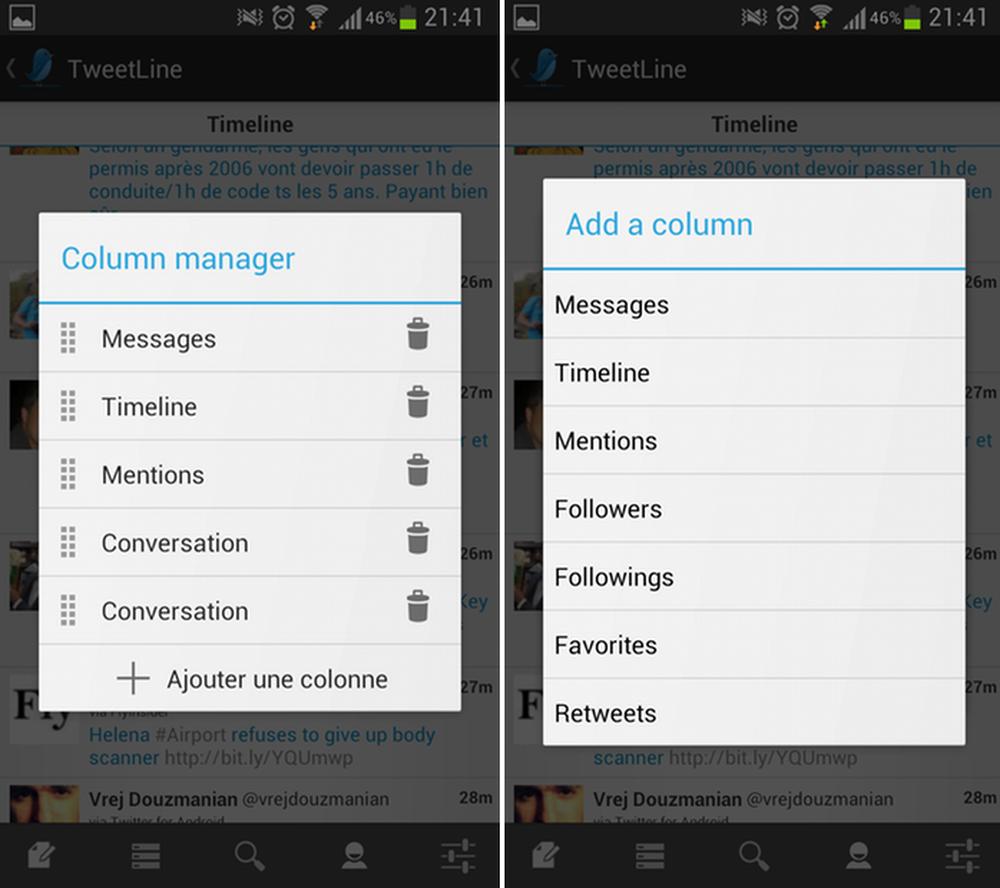
Spaltenmanager
Aktionen (Antworten, Retweet, Favorit…)
Die zweite Besonderheit von TweetLine ist, dass, während die meisten Apps eine "detaillierte" Ansicht eines Tweets öffnen, sobald Sie mit den Fingern auf einen Finger tippen, TweetLine die Dinge ganz anders macht. Anstatt Ihnen eine Konversationsansicht oder eine Vorschau eines Links / Bildes anzuzeigen, wird einfach eine Aktionsleiste am unteren Bildschirmrand angezeigt, in der Sie antworten, erneut twittern, die Konversationsansicht öffnen und einen "Anhang" -Link öffnen können , Bild, Hashtag - Profil anzeigen, kopieren, teilen und den Tweet als Favorit markieren. Es ist schade, dass die Elemente "Favorit" und "Teilen" im Menü "Mehr" verborgen sind, da Sie sie wahrscheinlich häufiger verwenden, als Ihr eigenes Profil anzuzeigen, bevor Sie auf einen Tweet antworten.
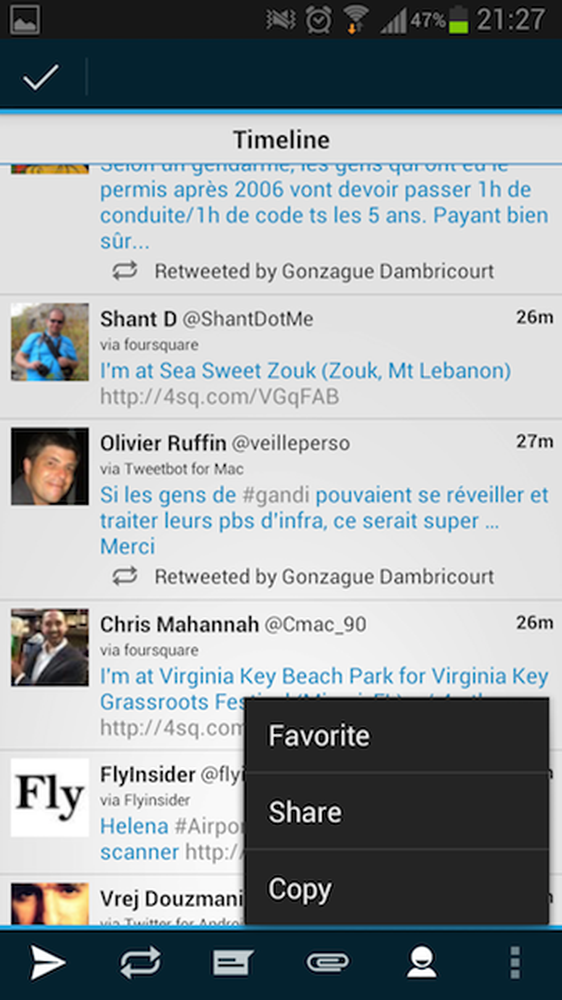
Bildschirm mit Erwähnungen, mit der Aktionsleiste am unteren Rand
Auch wenn diese Aktionsleiste seltsam erscheinen mag, ist sie wirklich praktisch, da sie das unbeabsichtigte Öffnen einer Konversationsansicht oder eines Links verhindert, indem sie einfach auf einen Tweet tippt. Es kann jedoch frustrierend sein, wenn Sie schnell einen Link öffnen oder prüfen müssen, worauf jemand antwortet, da Sie zusätzliche Schritte benötigen, um diese Aktionen auszuführen.
Die Seitenleiste
Obwohl es bei TweetLine manchmal erforderlich ist, zusätzliche Taps zu durchlaufen, verfügt es auch über eine sehr praktische Seitenleiste, die eine Handvoll Funktionen nur einen Wisch entfernt: Zeigen Sie Ihr Profil an und bearbeiten Sie es, suchen Sie nach Personen oder Tweets, zeigen Sie globale und lokale Trends an, überprüfen Sie das Personen, denen Sie folgen und Ihren Followern, Favoriten und Retweets. Dies ist auf einem Tablet noch praktischer, da die restlichen Spalten auf dem Bildschirm angezeigt werden, während der zusätzliche Inhalt der Seitenleiste links angezeigt wird. Noch besser ist, dass die Seitenleiste von jeder Spalte aus zugänglich ist und Inhalte auf einen Blick buchstäblich verfügbar sind.
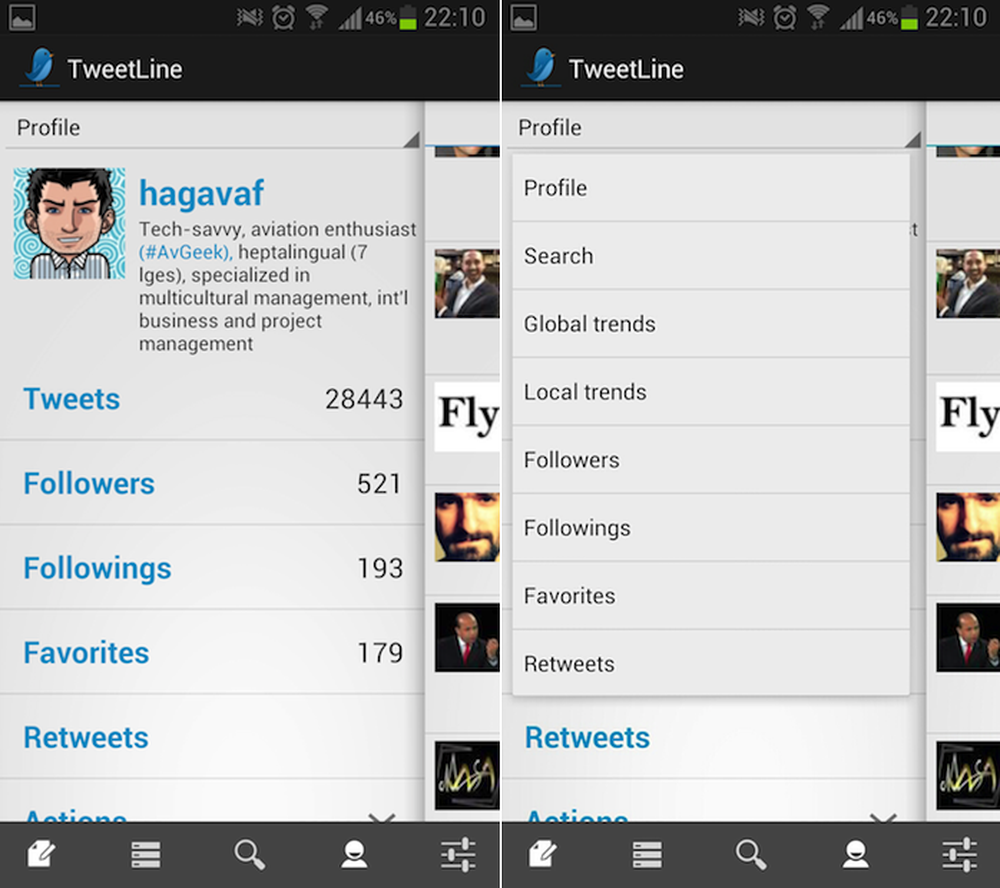
Die Seitenleiste
Wenn Sie sorgfältig gefolgt sind, fragen Sie sich wahrscheinlich, ob es sich bei der Seitenleiste um eine Spalte handelt. Nun, nein, um die Seitenleiste zu öffnen, müssen Sie entweder auf den Pfeil neben dem TweetLine-Logo tippen oder vom Rand des Bildschirms streichen - und nicht in der Mitte, wodurch Sie diesmal zu einer anderen Spalte gelangen würden. Es gibt auch zusätzliche Redundanz, da durch Klicken auf die Such- oder Profilsymbole am unteren Bildschirmrand auch die Seitenleiste geöffnet wird.
Anpassung
Das Gute an TweetLine ist, dass es trotz einer sehr unterschiedlichen Benutzeroberfläche die Möglichkeit gibt, sie umfassend anzupassen: Sie können verschiedene Themen anwenden, Farben anpassen, die Position der Aktionsleiste, die Größe des Textes und sogar die Position ändern Definieren Sie eine voreingestellte Aktion nach dem langen Drücken eines Tweets.
Themen und Farben
TweetLine enthält 4 verschiedene Themen, von denen eines für AMOLED-Bildschirme spezifisch ist. Nichts Besonderes hier, aber das auffällige Element ist, dass Sie mit der App die Farbe des Tweets, des Links und des Spaltentrenners mit praktisch jeder gewünschten Farbe personalisieren können.
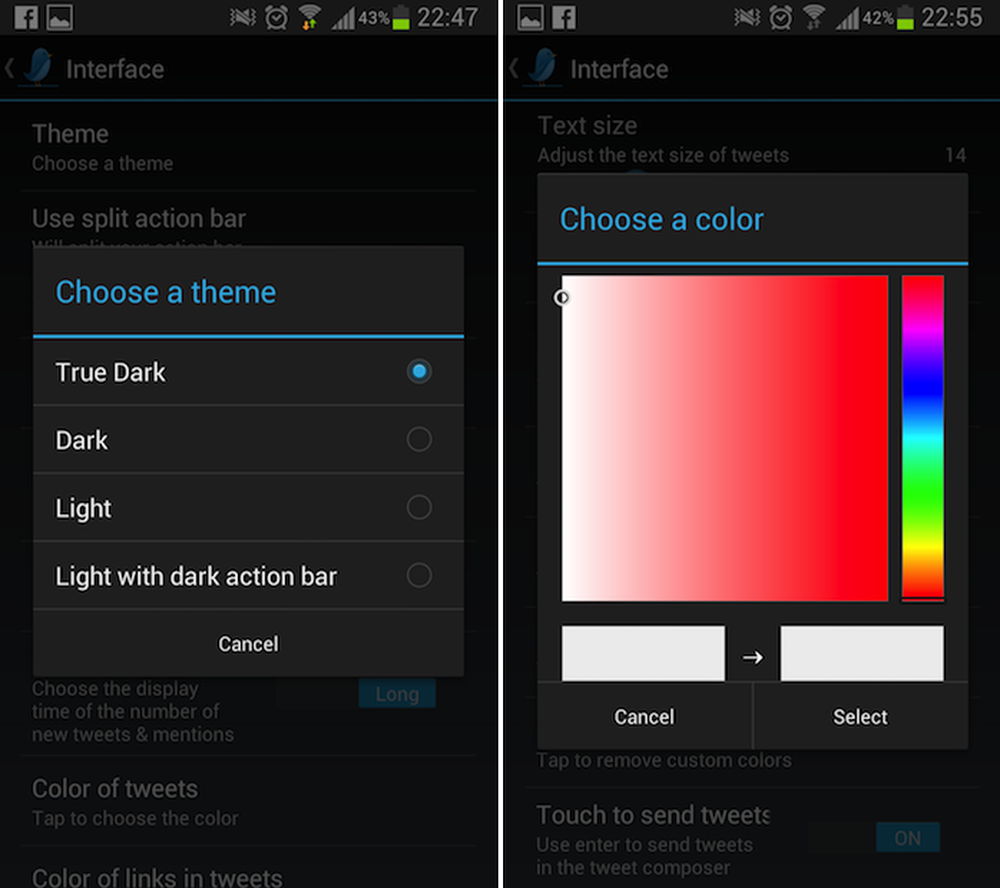
Themenauswahl und Farbanpassung
Aktionsleiste
Wie Sie vielleicht bemerkt haben, war ich kein großer Fan der zusätzlichen Schaltflächen in der Aktionsleiste… Kein Problem! In TweetLine kann ich es an den oberen Rand des Bildschirms verschieben und mit der Hauptleiste zusammenführen. Auf diese Weise werden nur die Symbole "Neuer Tweet", "Spalten-Manager" und "Suche" angezeigt. Auf die zusätzlichen Symbole wird über die Seitenleiste zugegriffen. Die Aktion nach dem Tippen auf einen Tweet zeigt dieselbe Leiste wie zuvor, jedoch oben auf dem Bildschirm.
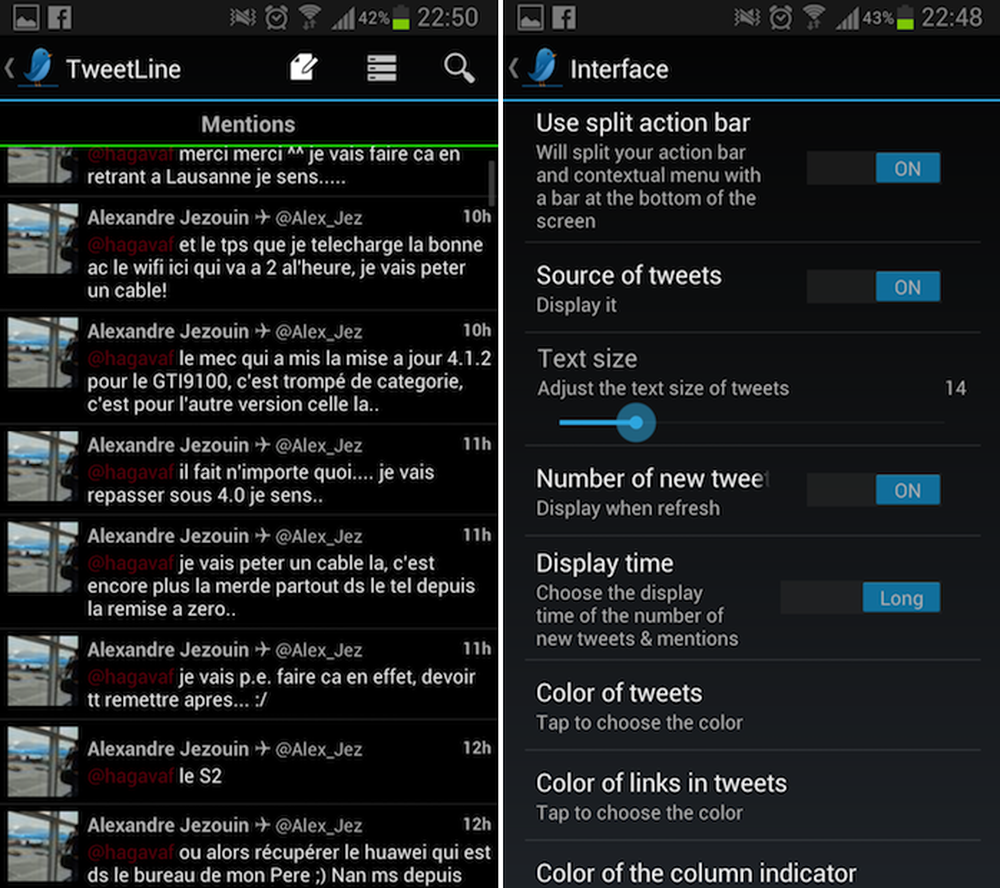
Aktionsleiste und Schnittstelleneinstellungen
Preset-Aktion und Retweet-Typ
In TweetLine können Sie auch vordefinierte Aktionen definieren, die ausgeführt werden würden, wenn Sie einen Tweet mit dem Finger gedrückt halten. Dies ist eine praktische Lösung für die Tatsache, dass die Freigabeoption nicht sichtbar ist. Sie können damit antworten, erneut teilen, die Konversation anzeigen, den Link öffnen, das Profil anzeigen, zu Ihren Favoriten hinzufügen, den Tweet freigeben oder in die Zwischenablage kopieren.
In ähnlicher Weise haben Sie bei TweetLine die Wahl, auf die gewünschte Weise zu twittern: Sie können dies entweder standardmäßig oder mit einem Kommentar tun oder Sie werden jedes Mal aufgefordert, wenn Sie etwas getwittern. Die Wahl liegt bei Ihnen!
Stummschaltungsoptionen
Außerdem unterstützt TweetLine Muting-Schlüsselwörter, Personen und Hashtags, sodass Sie unangenehme Nachrichten ausblenden können. Natürlich werden stummgeschaltete Tweets auch in anderen Apps und Plattformen angezeigt, da sie nur lokal stummgeschaltet sind. Diese Funktion kann sich jedoch als nützlich erweisen, wenn Sie nicht zu einem bestimmten Thema lesen möchten.
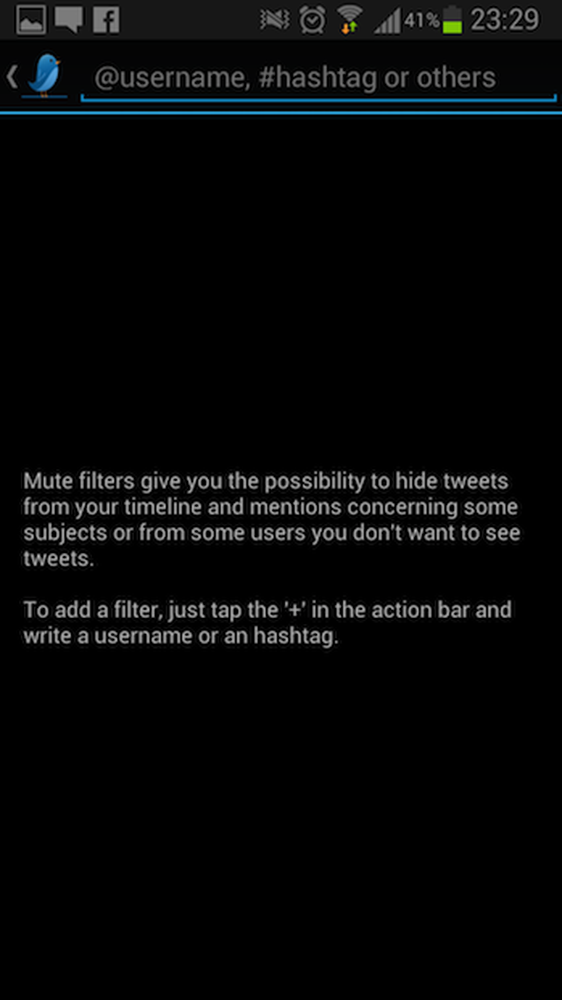
Keywords stummschalten
Fehlende Funktionen
Obwohl TweetLine sehr innovativ und anpassungsfähig ist, bietet es keine Push-Benachrichtigungen - nicht einmal Streaming über WLAN - oder Tweet Marker-Unterstützung oder Threadnachrichten. Auch wenn die Anwendung Entwürfe unterstützt, wird nur der letzte Tweet beibehalten, und es gibt keine Möglichkeit, mehrere Tweets als Entwürfe zu speichern.
Es ist auch wahr, dass TweetLine eine Inline-Vorschau für YouTube und Bilder hat. Dies sind jedoch nur kleine Quadrate, die in der Mitte Ihrer Timeline angezeigt werden. Keine Sorge, ein eingebetteter Webbrowser ist in Kürze verfügbar. Auch wenn der Support für mehrere Konten derzeit fehlt, hat uns der Entwickler geraten, dass er in Arbeit ist, zusammen mit einem neuen Benachrichtigungssystem. Uns wurde gesagt, dass einige dieser zusätzlichen Funktionen spezifisch für eine kommende Pro-Version sein werden, während die aktuelle App kostenlos bleibt.
Fazit
TweetLine ist eindeutig eine andere Herangehensweise an die Art und Weise, wie wir Twitter verwenden. Dank der vielen anpassbaren Funktionen und der bevorstehenden Unterstützung für mehrere Konten ist die App definitiv einen Versuch wert.
Die Tatsache, dass der Entwickler von TweetLine sehr offen für Kommentare und Vorschläge ist, macht die Verwendung der Anwendung zu einer einnehmenden Erfahrung, die dazu führt, dass die Benutzer ihre Erfahrungen mit der restlichen Benutzergemeinschaft teilen.